Редагувати фотографії на iPhone легко, але багато людей не знають, як видалити людей чи об’єкти безкоштовно без численних програм. Ось 8 простих способів!
 |
Інструкція щодо видалення людей з фотографій на iPhone за допомогою програми EPIK
З EPIK видалення людей або об’єктів з фотографій на iPhone є простим та абсолютно безкоштовним. Ось 5 швидких кроків, як це зробити:
Крок 1: Завантажте та відкрийте EPIK на своєму iPhone. Виберіть «Редагувати фото» та завантажте фотографію, яку потрібно редагувати.
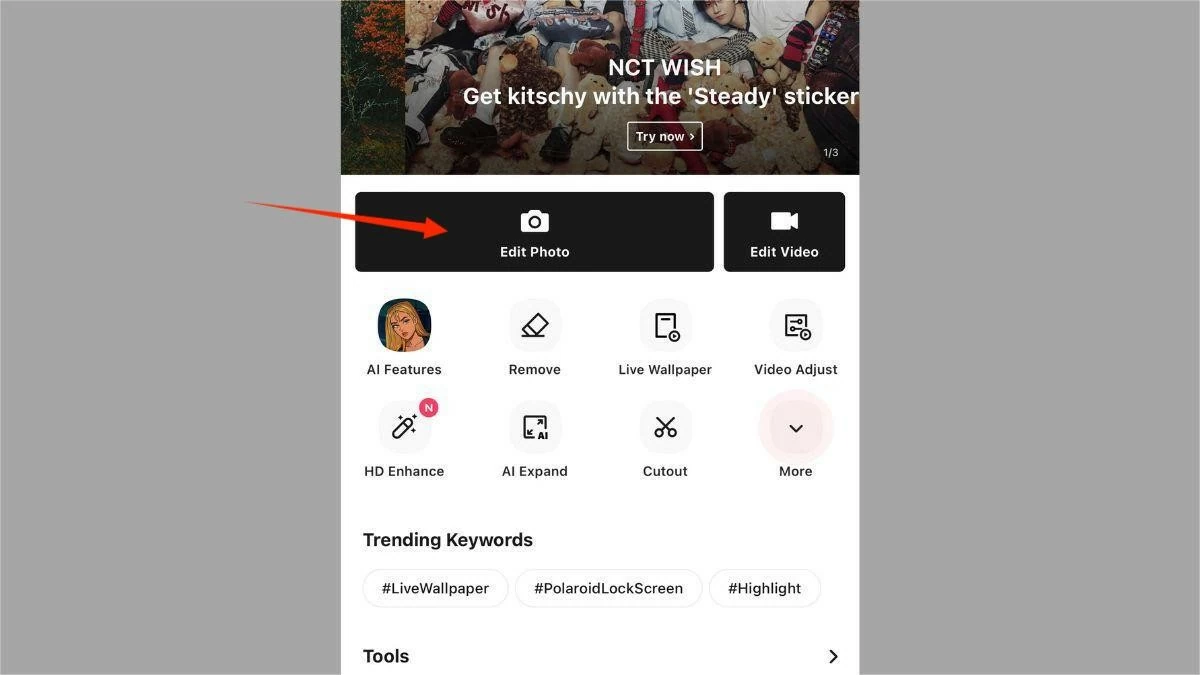 |
Крок 2: Перейдіть до розділу «Інструменти» та виберіть «Видалити».
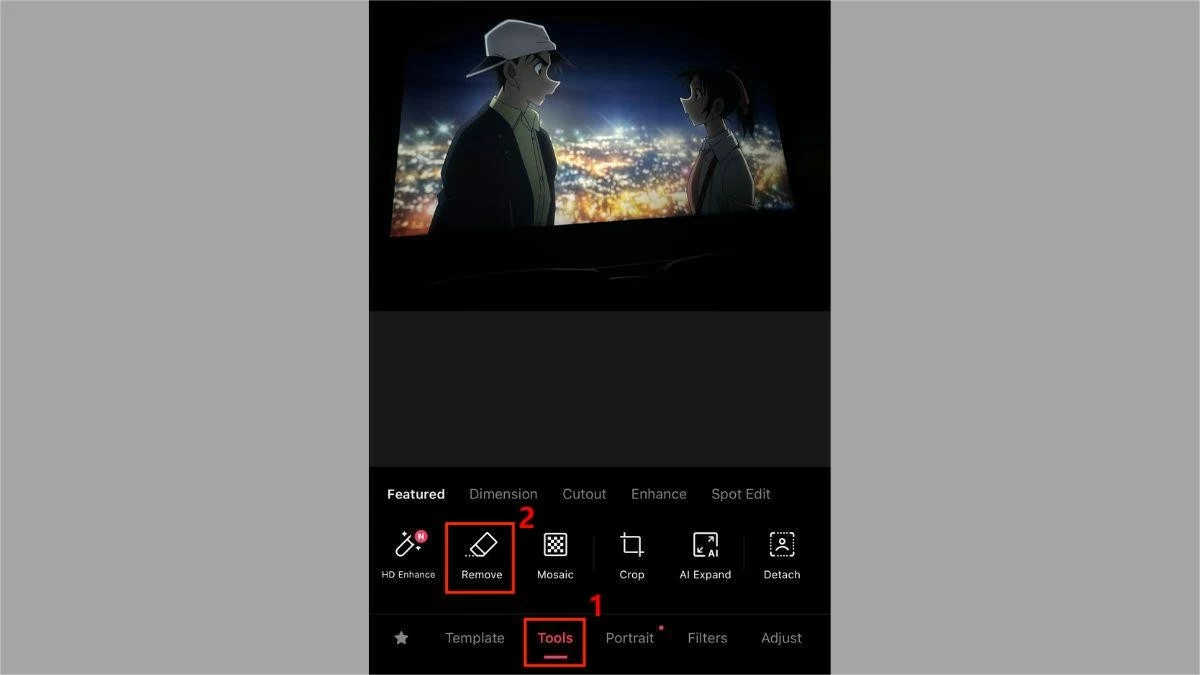 |
Крок 3: Виберіть «Стандартний», щоб видалити людей безкоштовно, а потім зафарбуйте область, що містить людей або об’єкти, яких потрібно видалити.
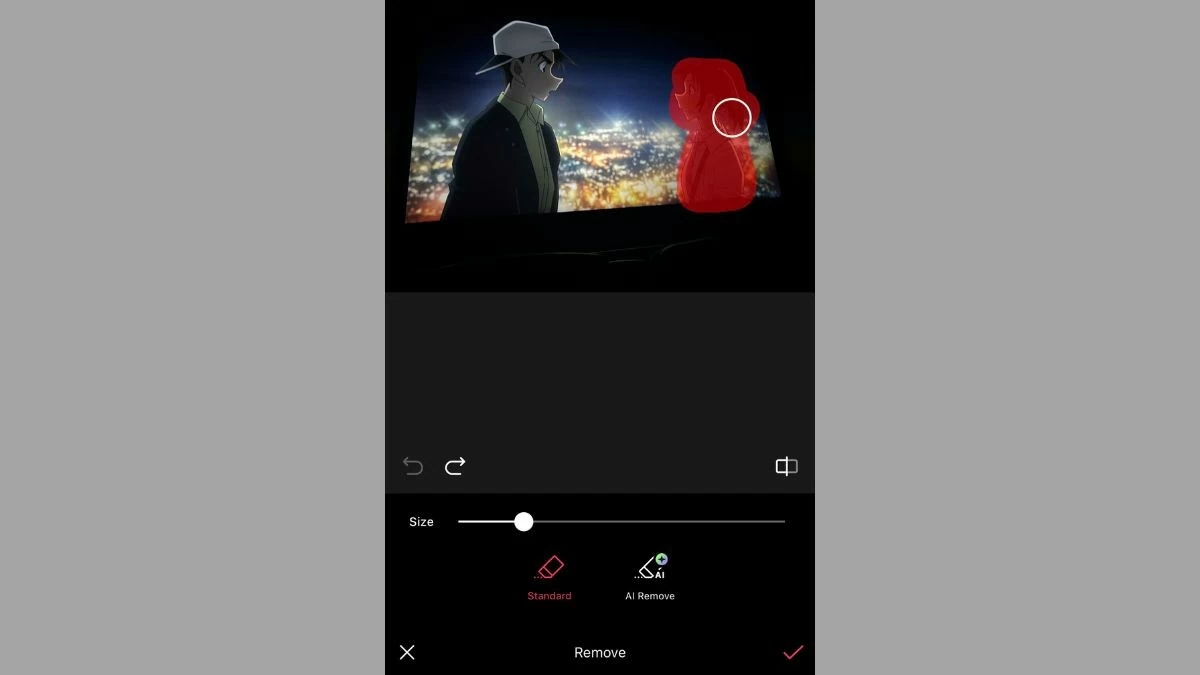 |
Крок 4: Далі натисніть позначку, щоб завершити. Непотрібну людину або об’єкт буде видалено з фотографії.
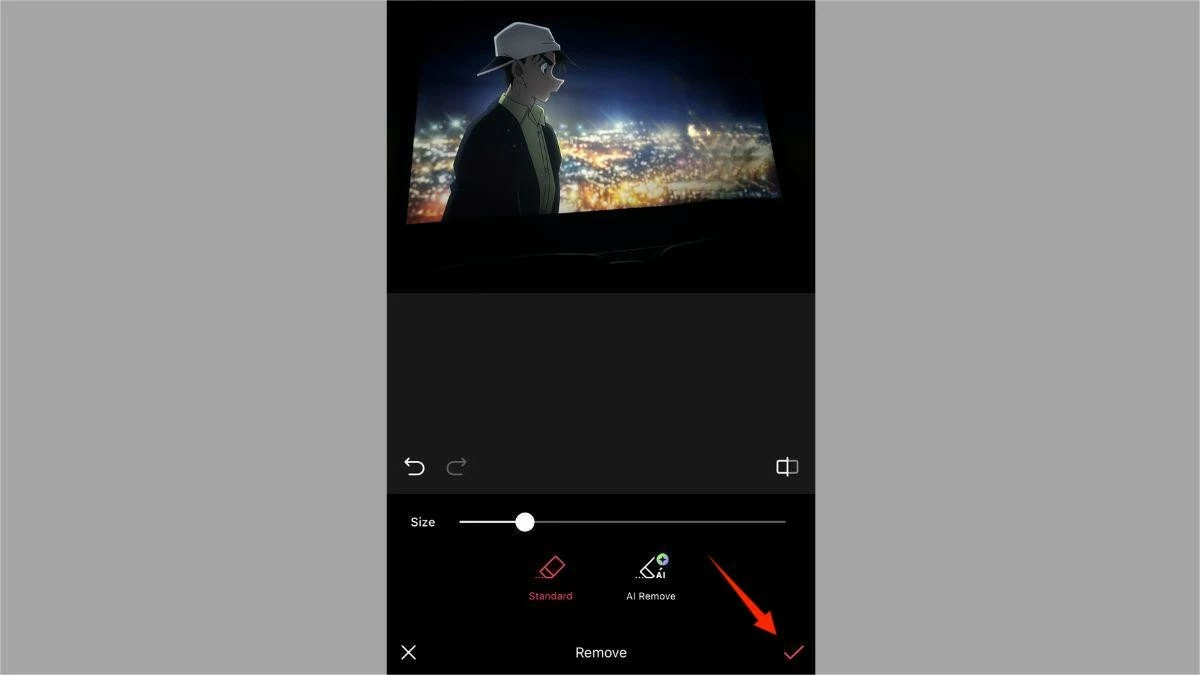 |
Крок 5: Натисніть значок завантаження, щоб зберегти фотографію на свій iPhone.
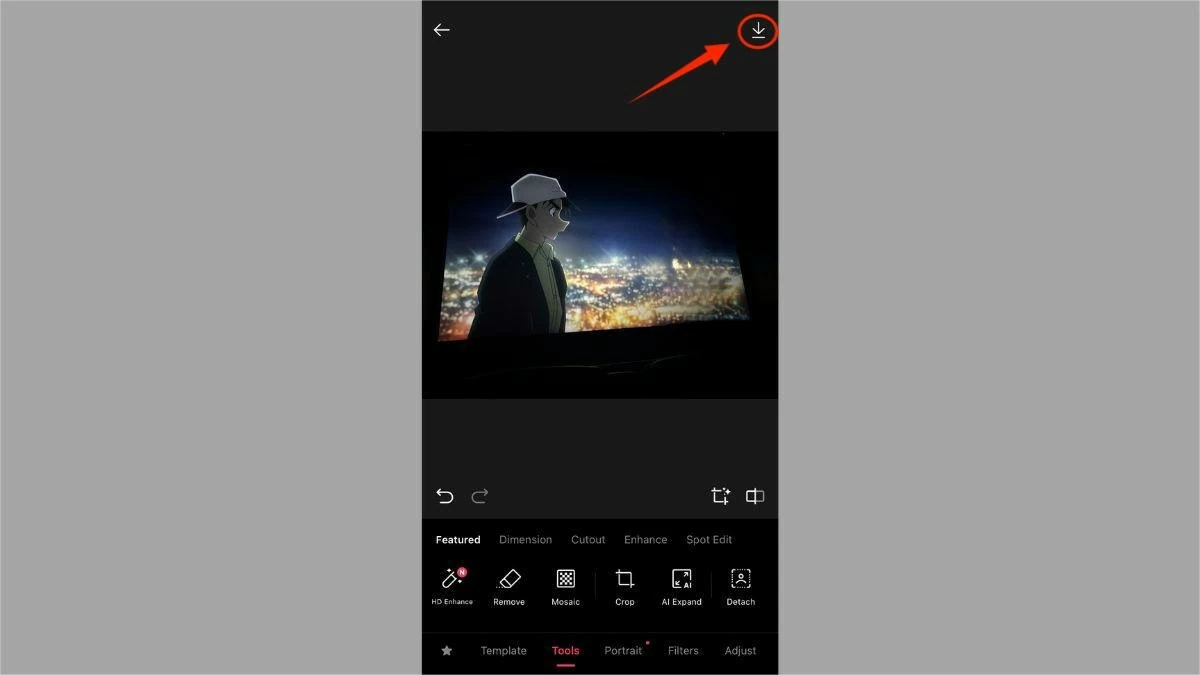 |
Як видалити людей з фотографій на iPhone за допомогою SnapEdit
Далі йде SnapEdit – професійний додаток для редагування фотографій, який полюбився багатьом людям і має багато корисних функцій, зокрема видалення людей з фотографій. Ось детальні інструкції, які полягають у наступному:
Крок 1: Завантажте та відкрийте SnapEdit. Потім виберіть «Видалити об’єкти» та завантажте фотографію, яку потрібно редагувати.
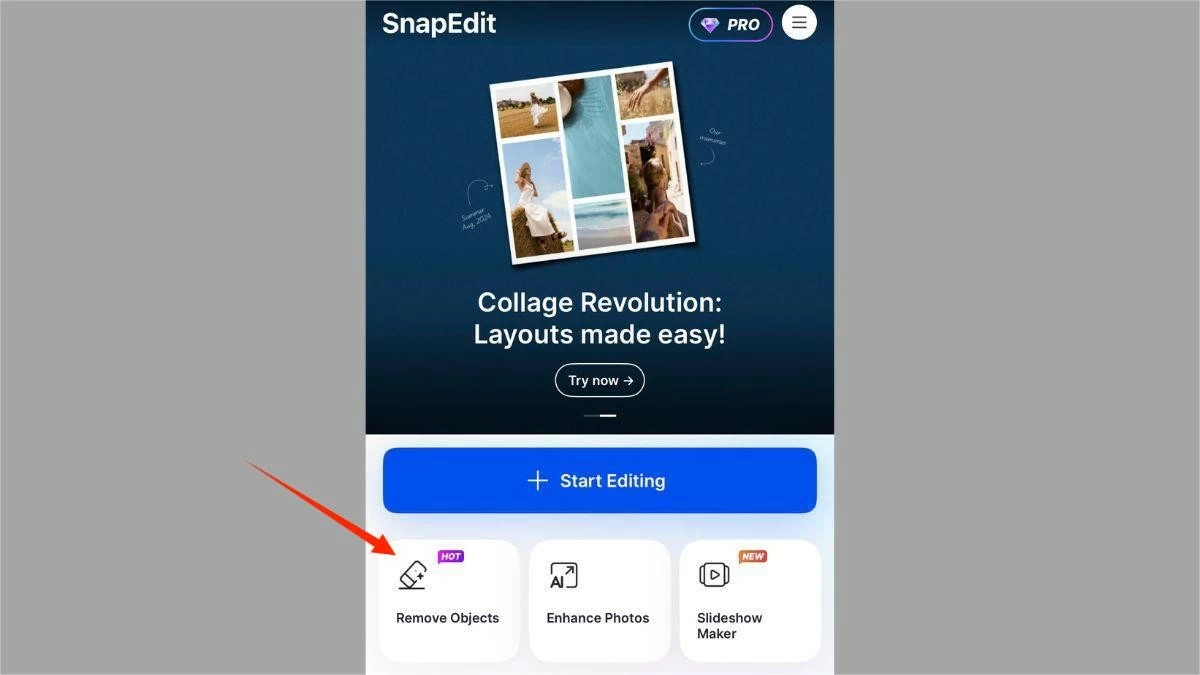 |
Крок 2: Проведіть пензлем по ділянці, де знаходиться людина або об'єкт, який потрібно видалити з фотографії.
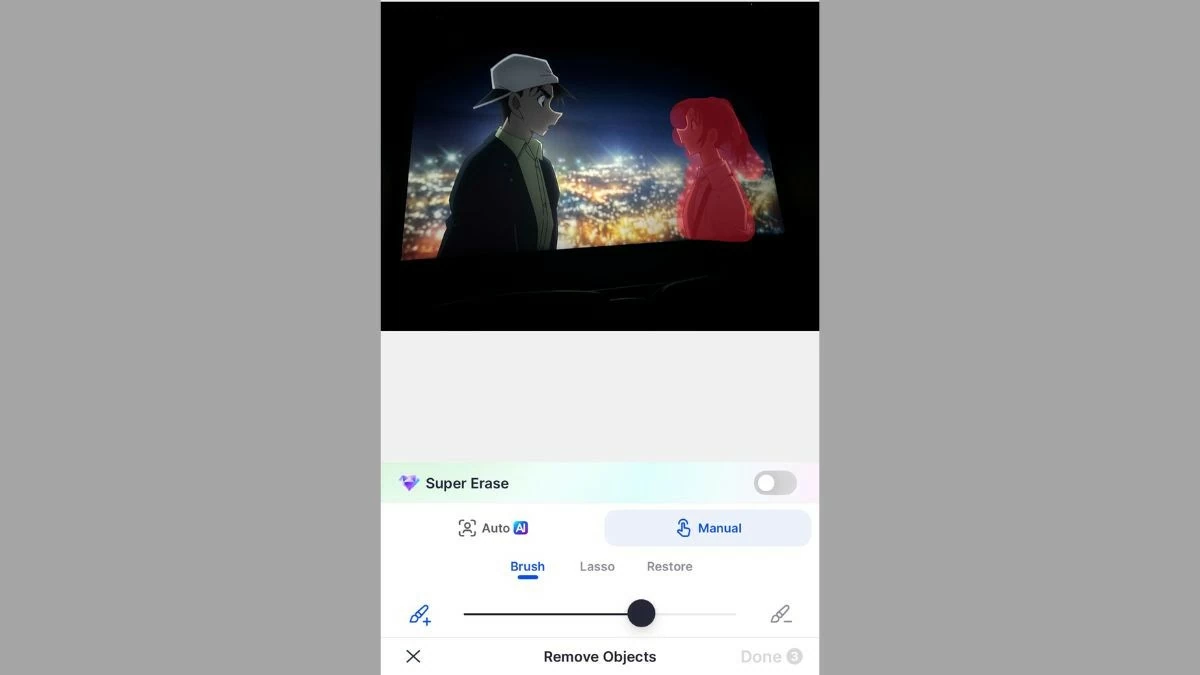 |
Крок 3: Натисніть кнопку «Видалити».
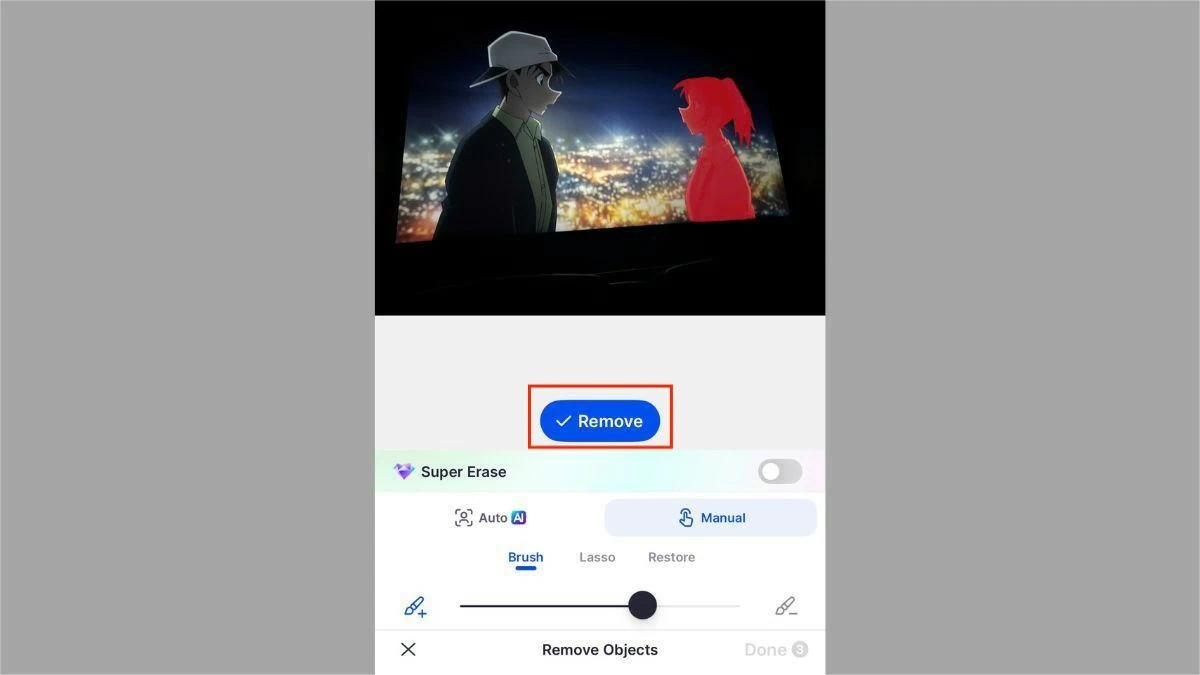 |
Крок 4: Натисніть кнопку «Готово», щоб завершити процес видалення людей з фотографій у SnapEdit.
 |
Крок 5: Нарешті, натисніть «Зберегти», щоб зберегти фотографію на телефоні.
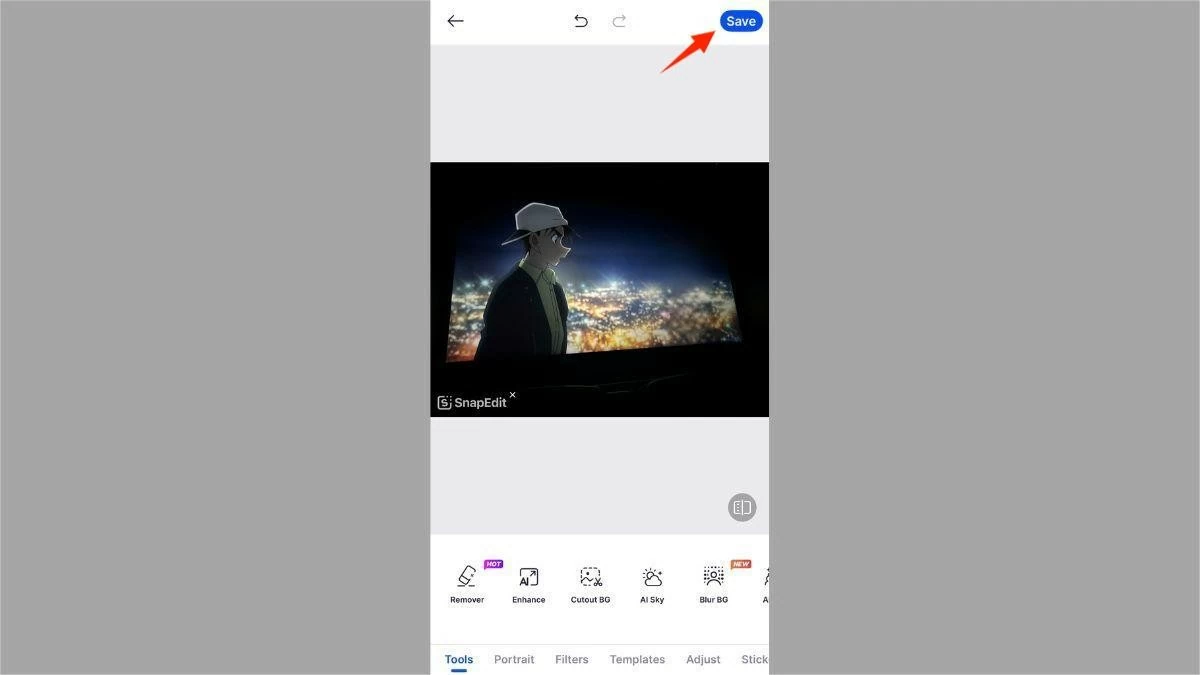 |
Примітка: Видалення людей з фотографій на iPhone за допомогою SnapEdit є повністю безкоштовним, але збережені фотографії матимуть логотип SnapEdit.
Видалення людей з фотографій на iPhone за допомогою простого Magic Eraser
Як випливає з назви, Magic Eraser дозволяє стерти будь-який об'єкт або людину в кадрі лише за кілька секунд. Ось кілька простих кроків, щоб отримати потрібну фотографію:
Крок 1: Спочатку відкрийте програму Magic Eraser на своєму iPhone. Далі виберіть «Видалити об’єкти» та завантажте фотографію, яку потрібно редагувати.
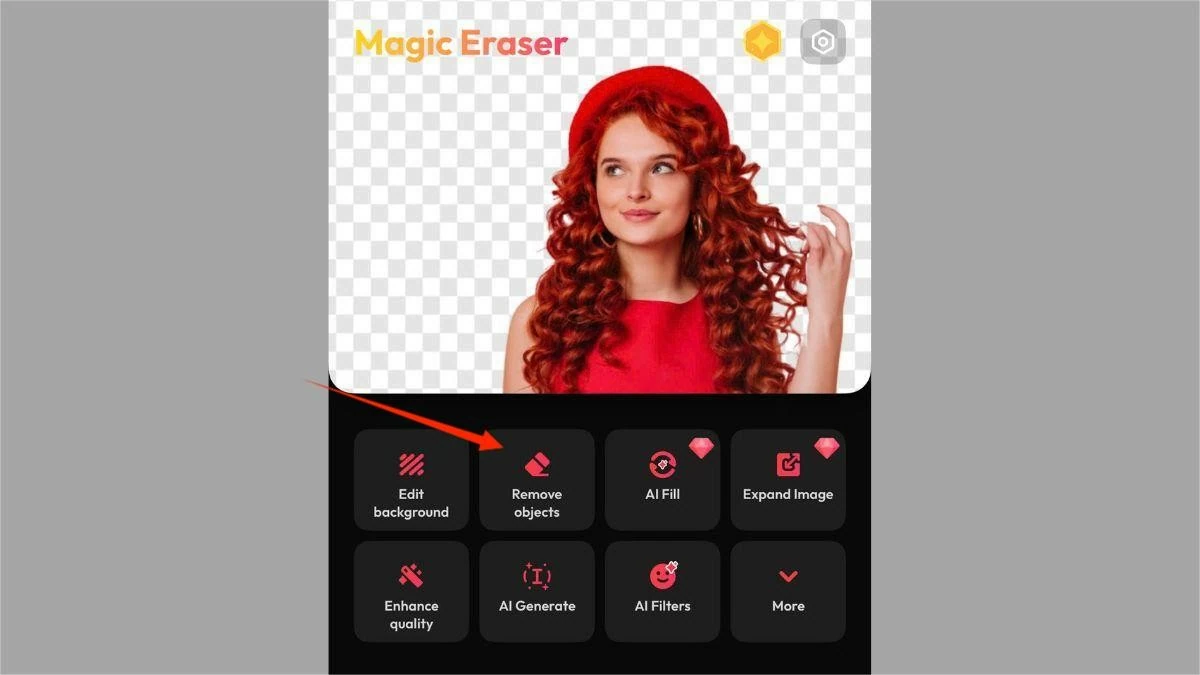 |
Крок 2: Зафарбуйте область, де знаходиться людина або об'єкт, який ви хочете видалити з фотографії.
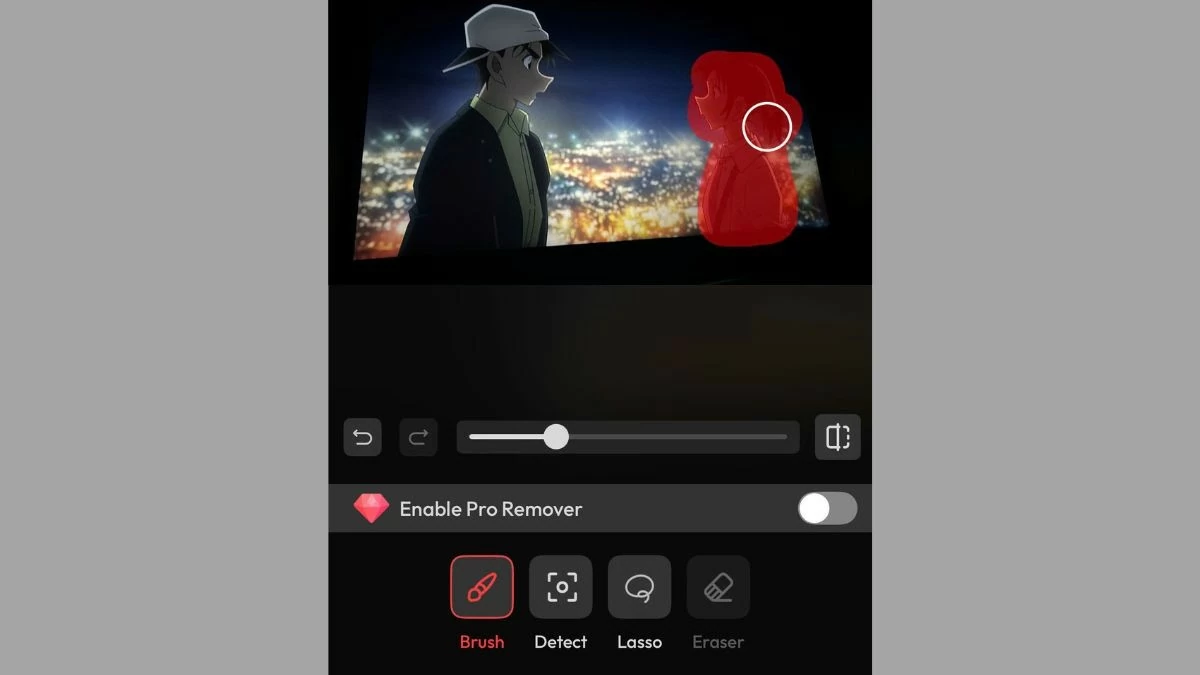 |
Крок 3: Натисніть кнопку «Видалити». Потім натисніть кнопку «Далі», коли завершите редагування.
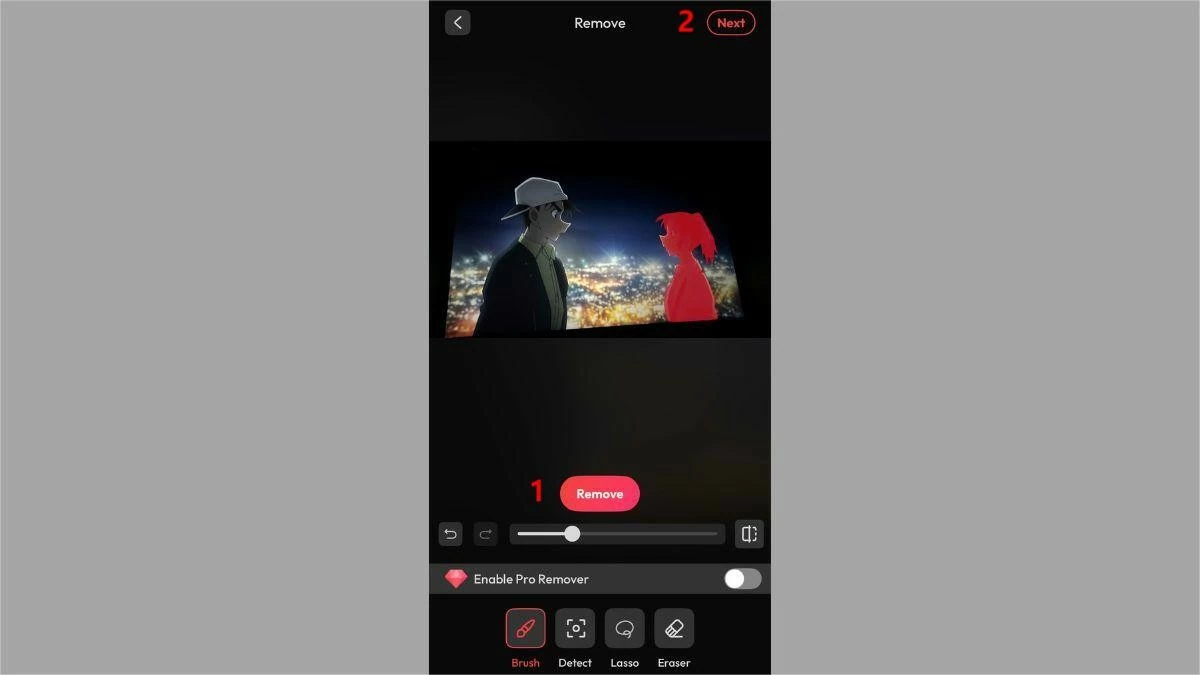 |
Крок 4: Натисніть «Зберегти», щоб зберегти фотографію на вашому iPhone.
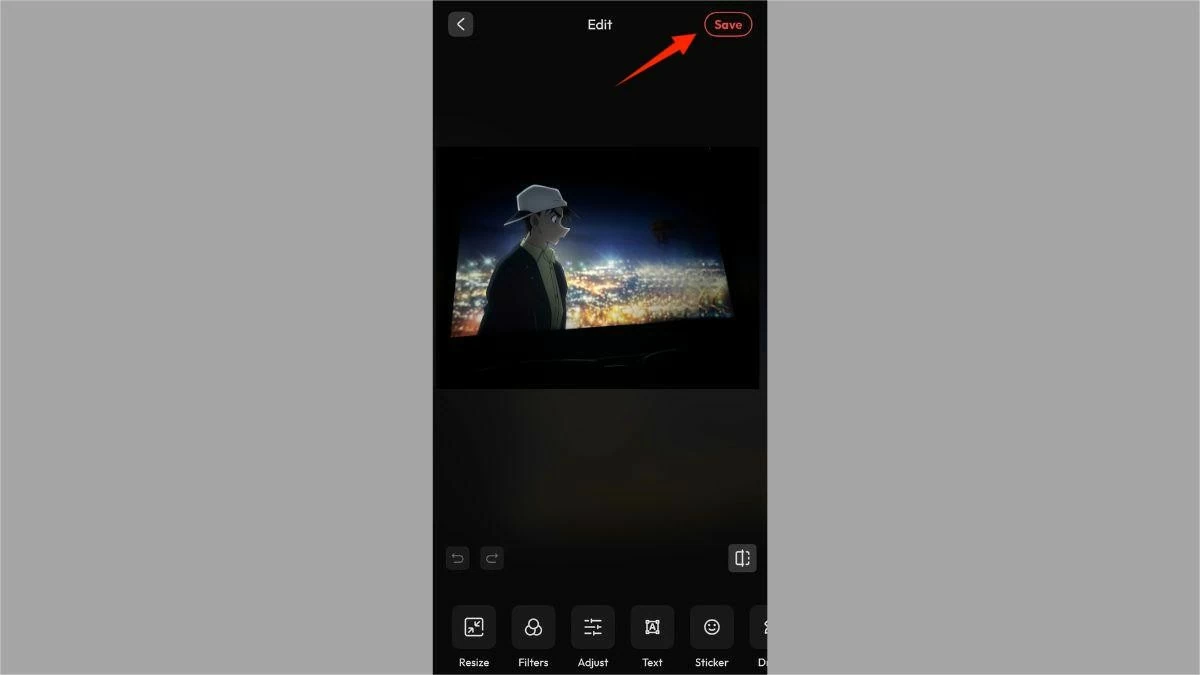 |
Інструкції щодо швидкого видалення людей з фотографій на iPhone за допомогою iRetouch
iRetouch – це також корисна програма, яка допомагає швидко та безкоштовно видаляти об’єкти з фотографій на iPhone. Виконайте 4 кроки нижче, щоб редагувати зображення на свій смак:
Крок 1: Відкрийте iRetouch на своєму iPhone, виберіть «Ластик об’єктів» і завантажте фотографію, яку потрібно редагувати.
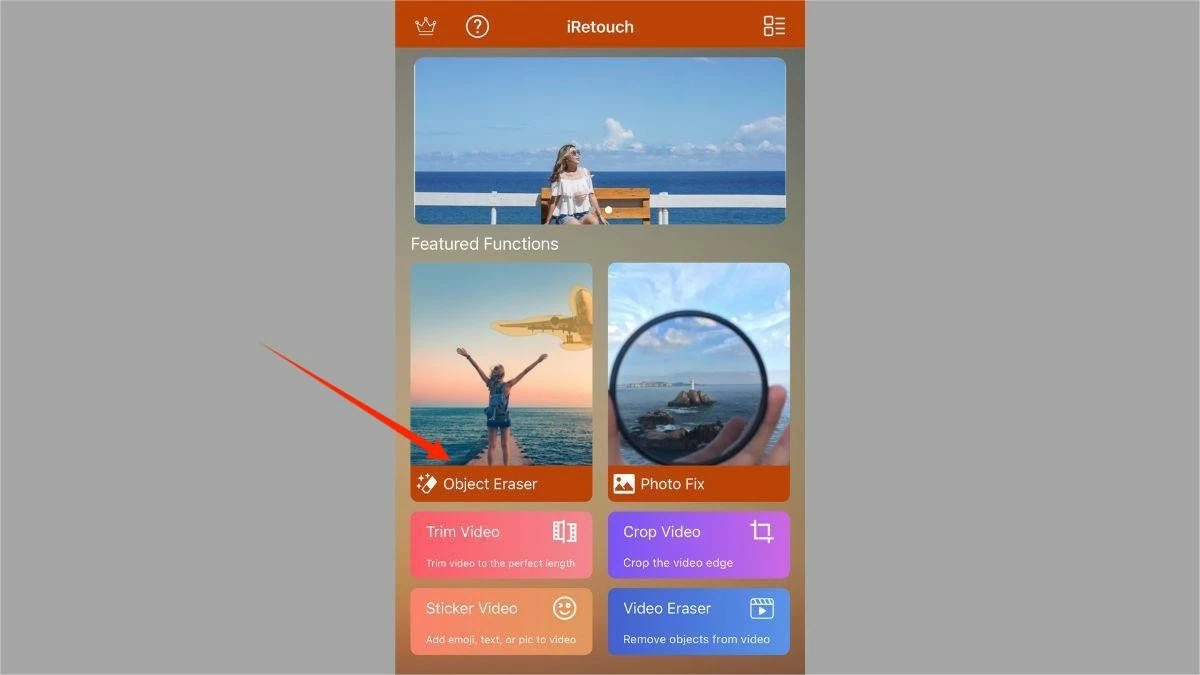 |
Крок 2: Виберіть «Видалити об’єкти».
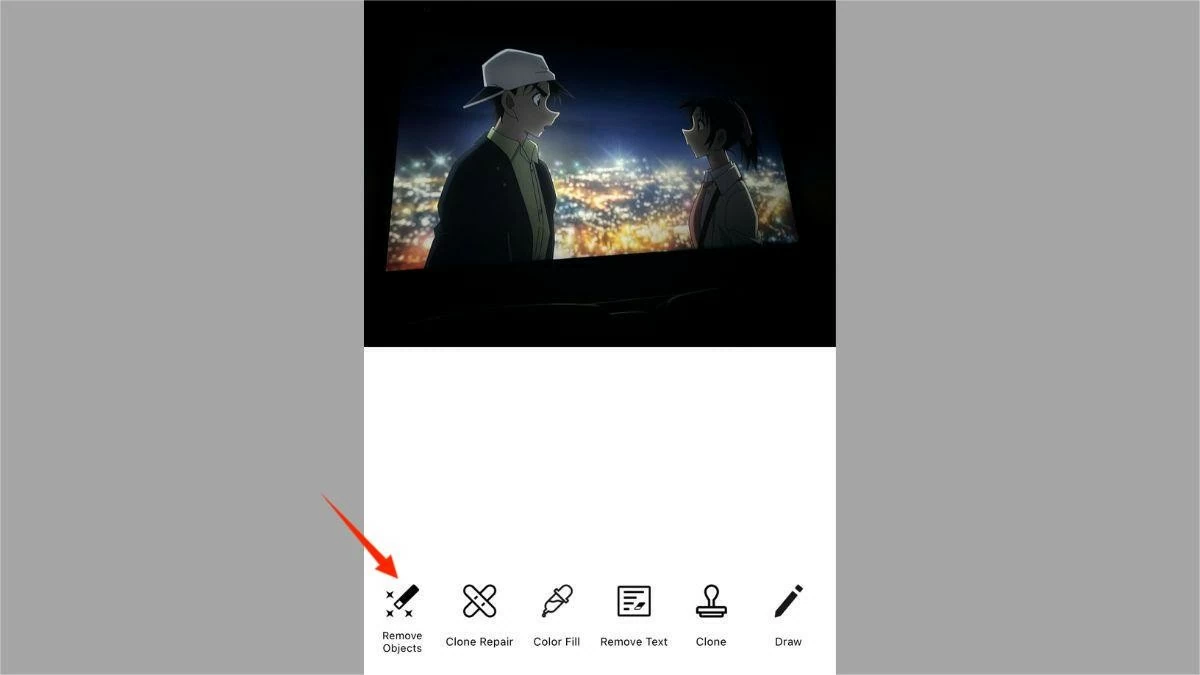 |
Крок 3: Виділіть область, що містить особу або об’єкт, який потрібно видалити. Далі натисніть зелену кнопку під панеллю інструментів, а потім поставте галочку, щоб підтвердити завершення редагування.
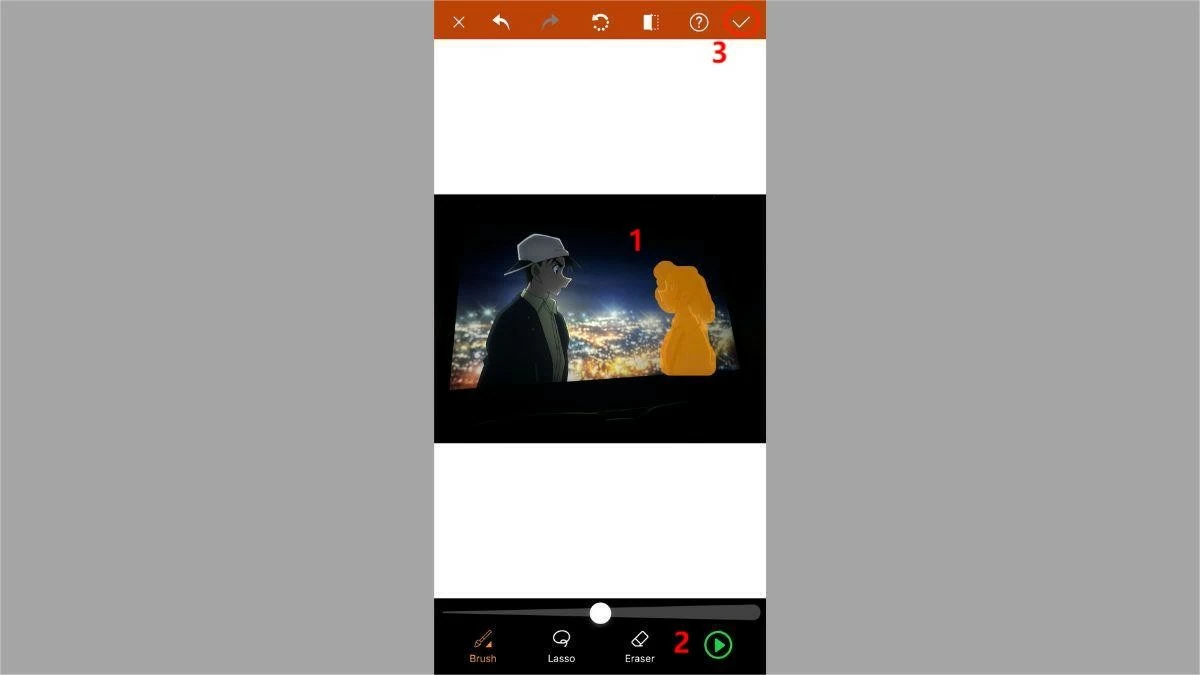 |
Крок 4: Після того, як ви видалите людей з фотографії, натисніть на цей значок, щоб зберегти фотографію.
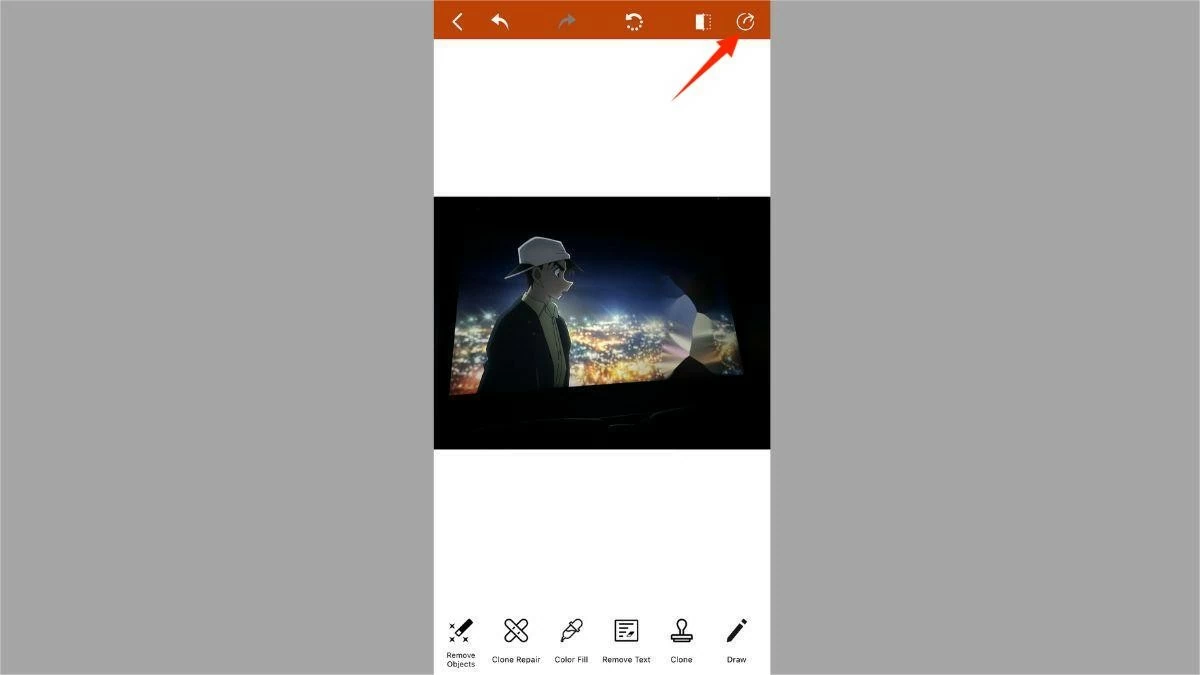 |
Крок 5: За допомогою iRetouch ви можете вибрати потрібний формат фотографії. Нарешті, натисніть «Зберегти», щоб завантажити фотографію на свій iPhone.
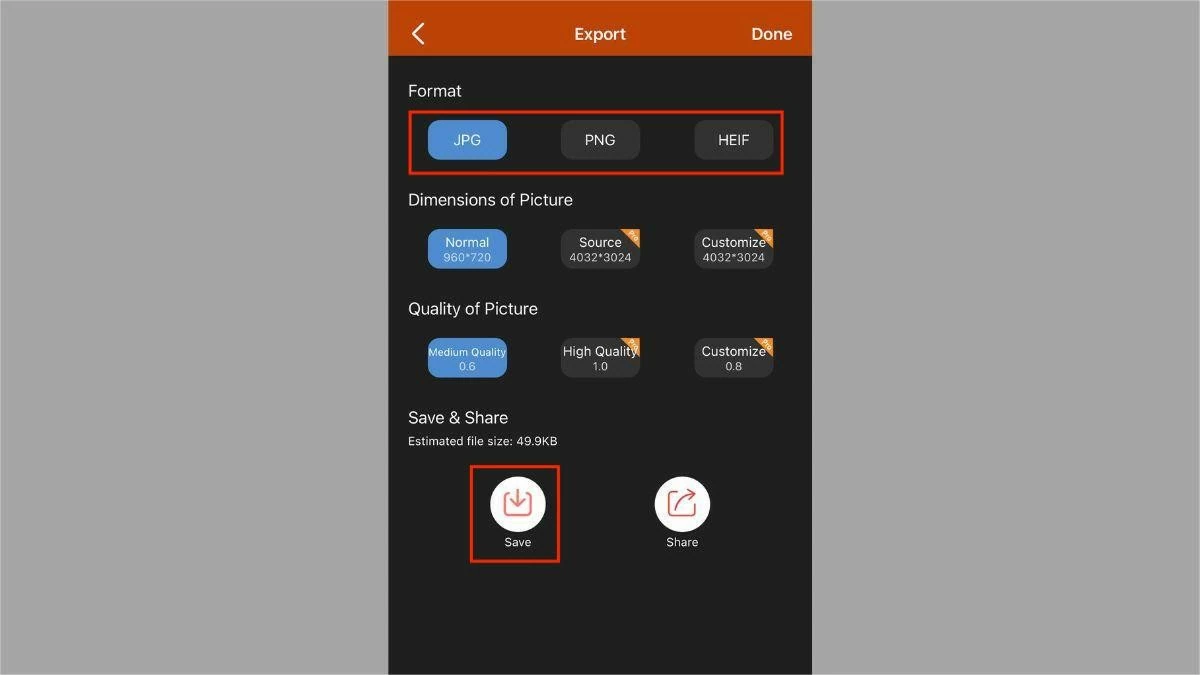 |
Інструкції, як безкоштовно видалити людей та об'єкти з фотографій на iPhone за допомогою BeautyPlus
Якщо ви захоплюєтеся фотографуванням та редагуванням фотографій, ви маєте бути знайомі з BeautyPlus. Завдяки багатьом видатним функціям, ця програма привабила мільйони користувачів. Давайте дізнаємося, як видаляти людей з фотографій за допомогою BeautyPlus, виконавши такі кроки:
Крок 1: Спочатку завантажте та відкрийте програму BeautyPlus на своєму iPhone. Виберіть «Почати редагування» та завантажте фотографію, яку хочете редагувати.
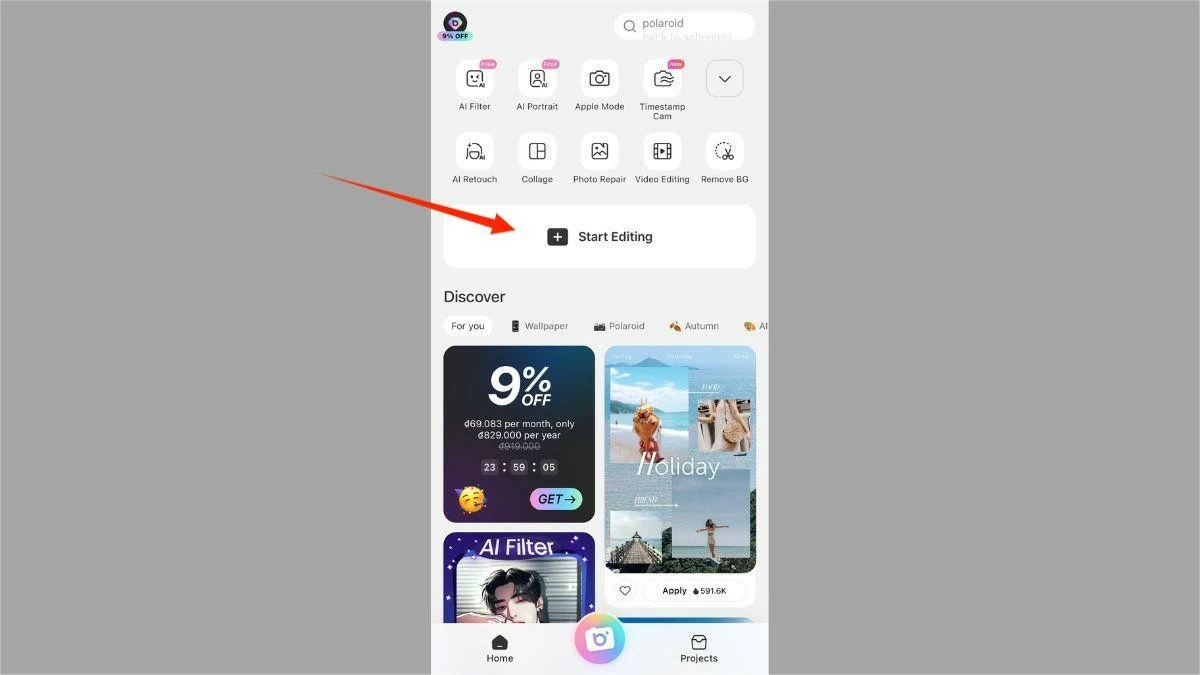 |
Крок 2: Виберіть «Редагувати», а потім виберіть «Видалити».
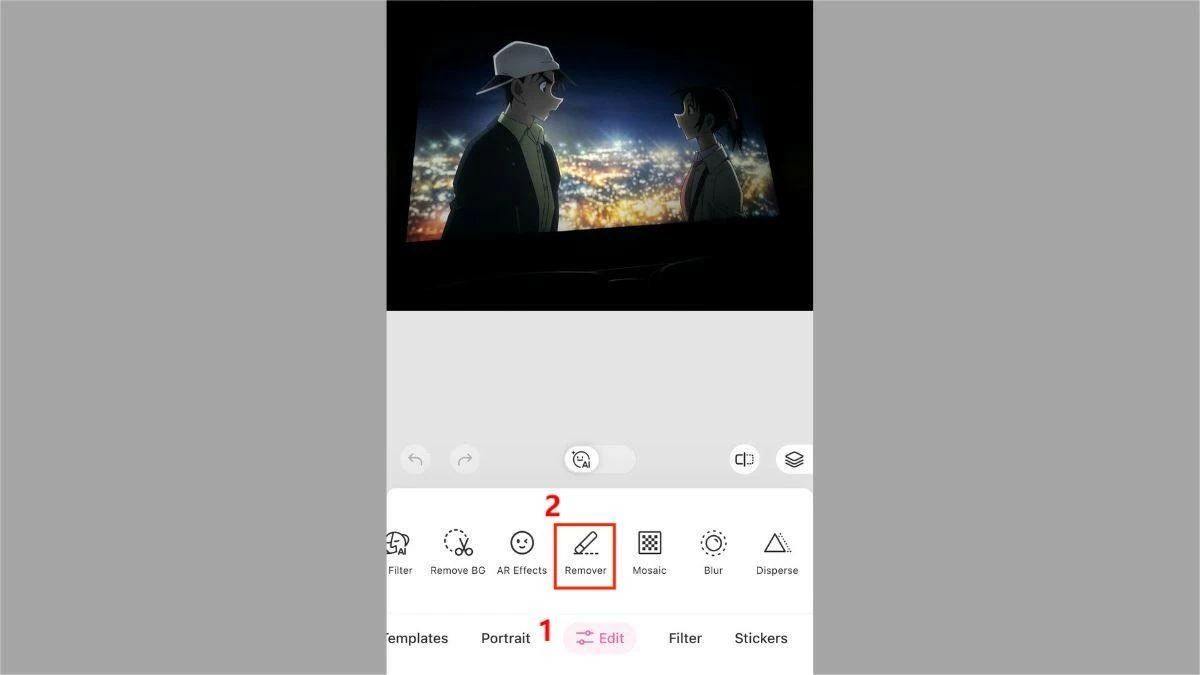 |
Крок 3: Виділіть область, що містить особу або об’єкт, який потрібно видалити. Потім натисніть галочку, щоб програма видалила їх автоматично.
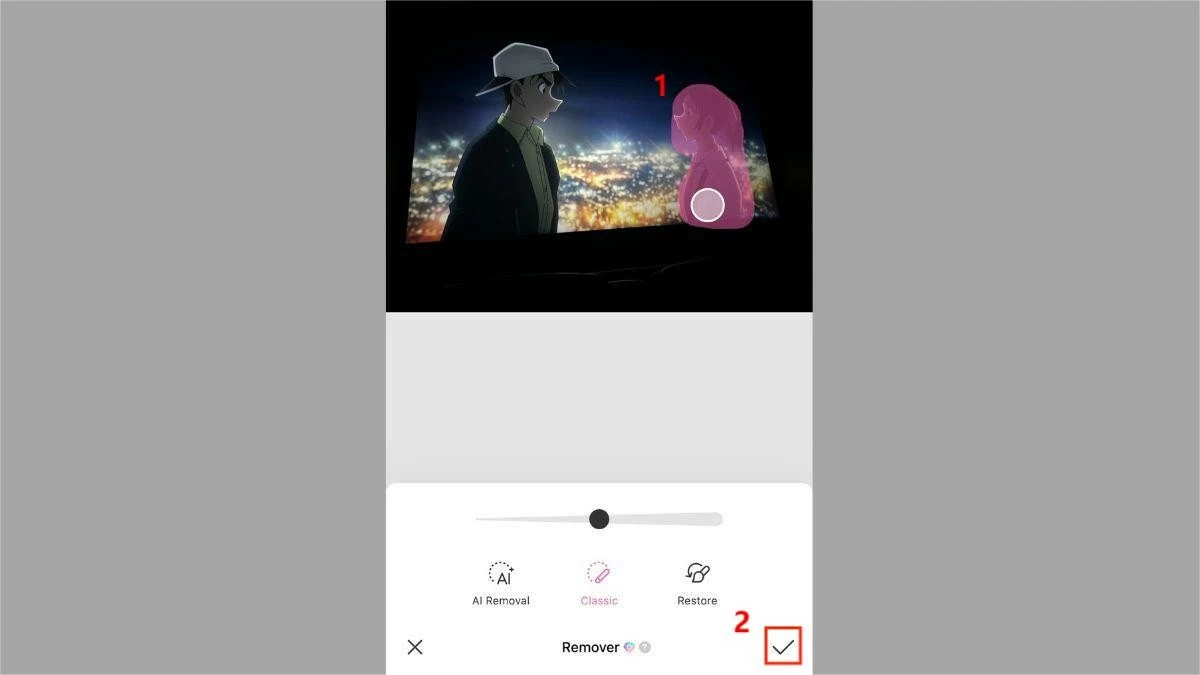 |
Крок 4: Натисніть кнопку «Зберегти», щоб зберегти фотографію на своєму пристрої.
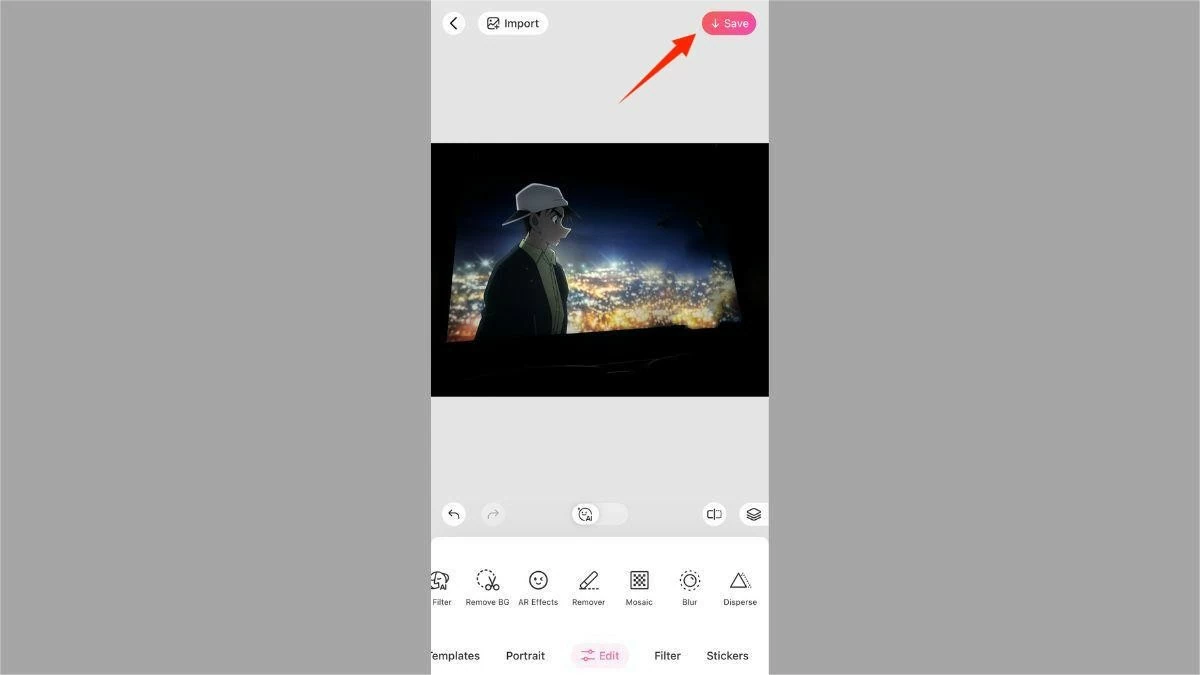 |
Примітка: Щоб скористатися цією функцією, вам потрібно підписатися на преміум-пакет. Або ж ви можете натиснути «Насолоджуйтесь безкоштовними функціями», щоб переглянути рекламне відео та скористатися функцією безкоштовно.
Як видалити людей з фотографій на iPhone за допомогою Xingtu (Hypic)
Xingtu – це програма для редагування фотографій з Китаю, яка дуже популярна у В’єтнамі. Виконайте ці 5 кроків, щоб безкоштовно видалити людей або об’єкти з фотографій на iPhone:
Крок 1: Спочатку завантажте та відкрийте Xingtu. Виберіть «Імпорт» та завантажте фотографію, яку потрібно редагувати.
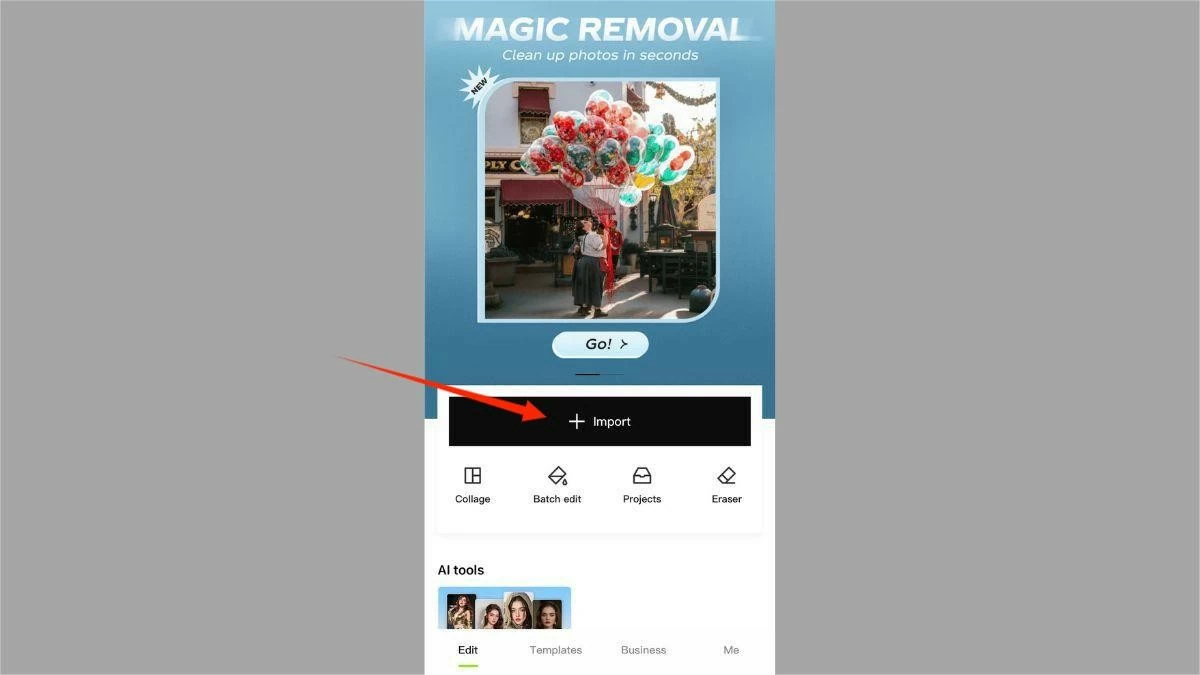 |
Крок 2: Виберіть «Видалити» та натисніть «Видалити».
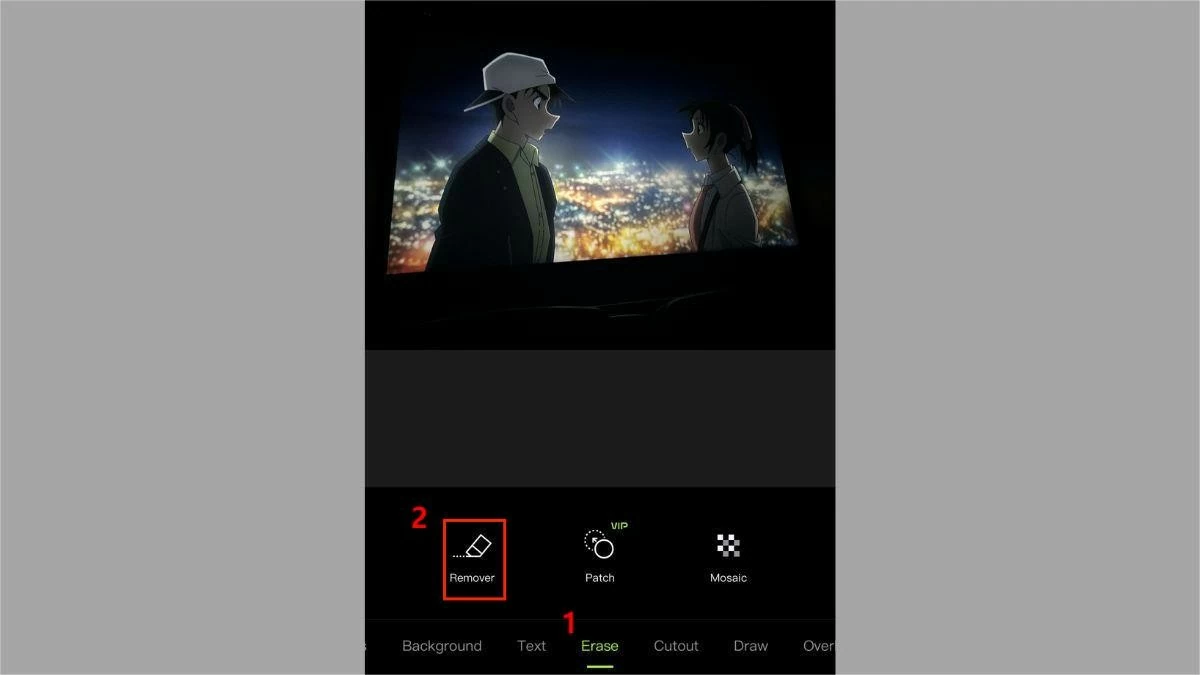 |
Крок 3: Проведіть пензлем по ділянці, де знаходиться людина або об'єкт, який ви хочете видалити з фотографії.
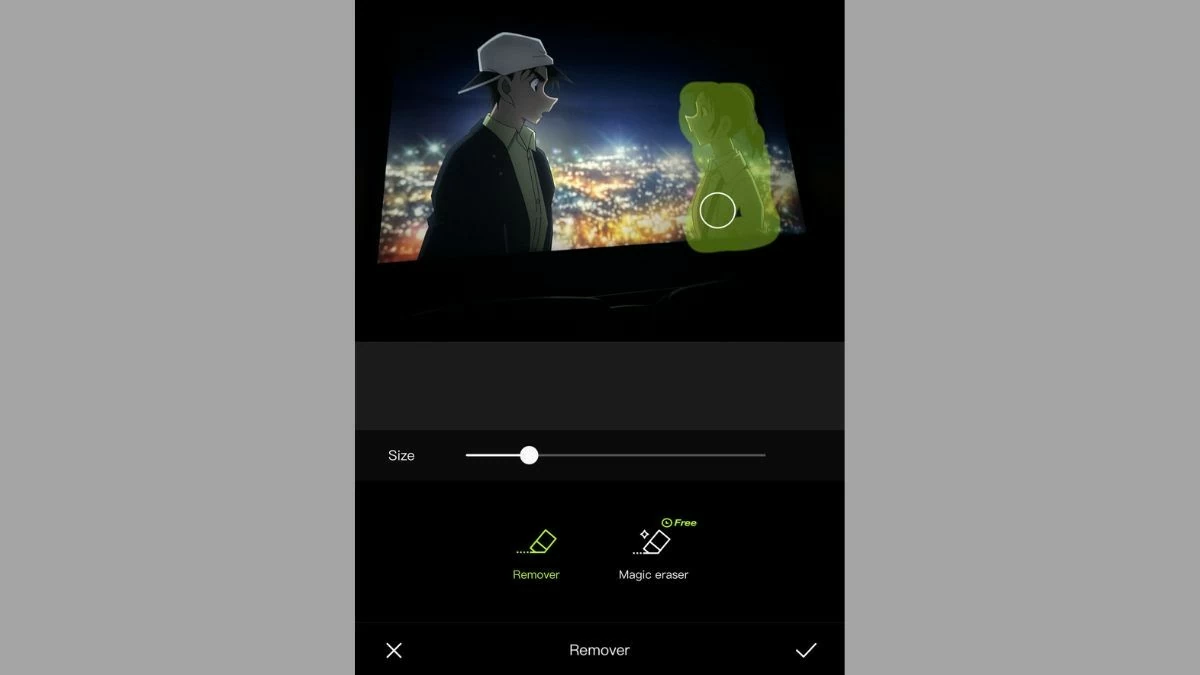 |
Крок 4: Натисніть на позначку, коли ви закінчите видаляти потрібну людину з фотографії.
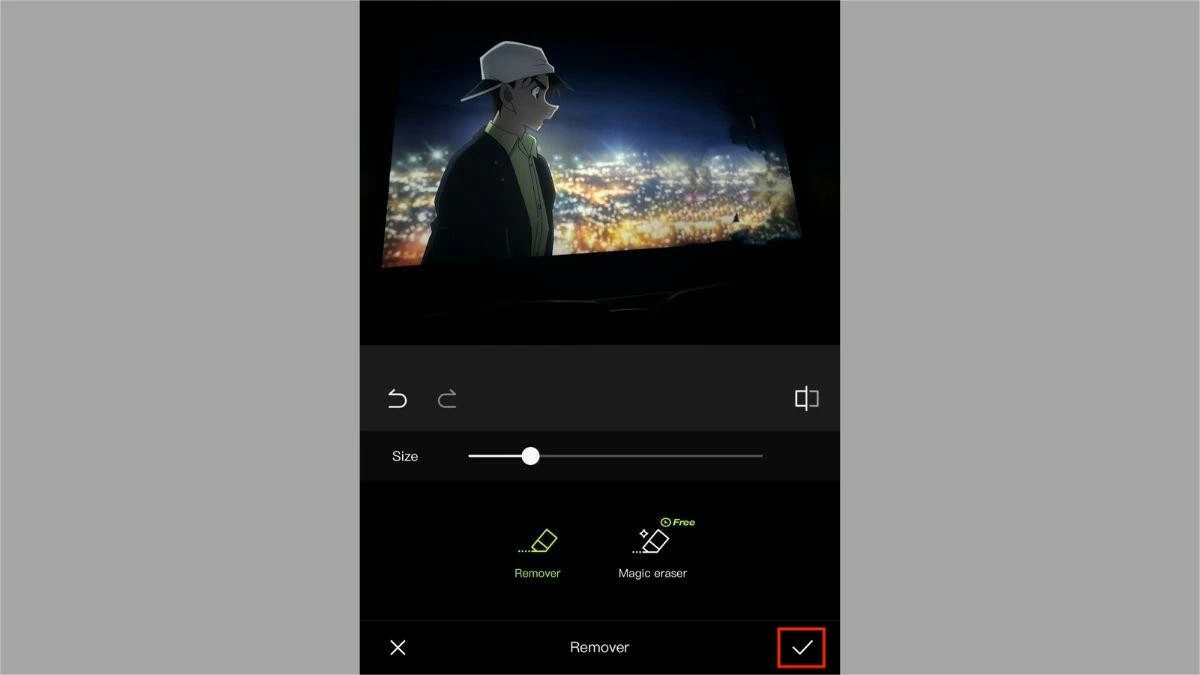 |
Крок 5: Натисніть значок завантаження, щоб зберегти фотографію на свій iPhone.
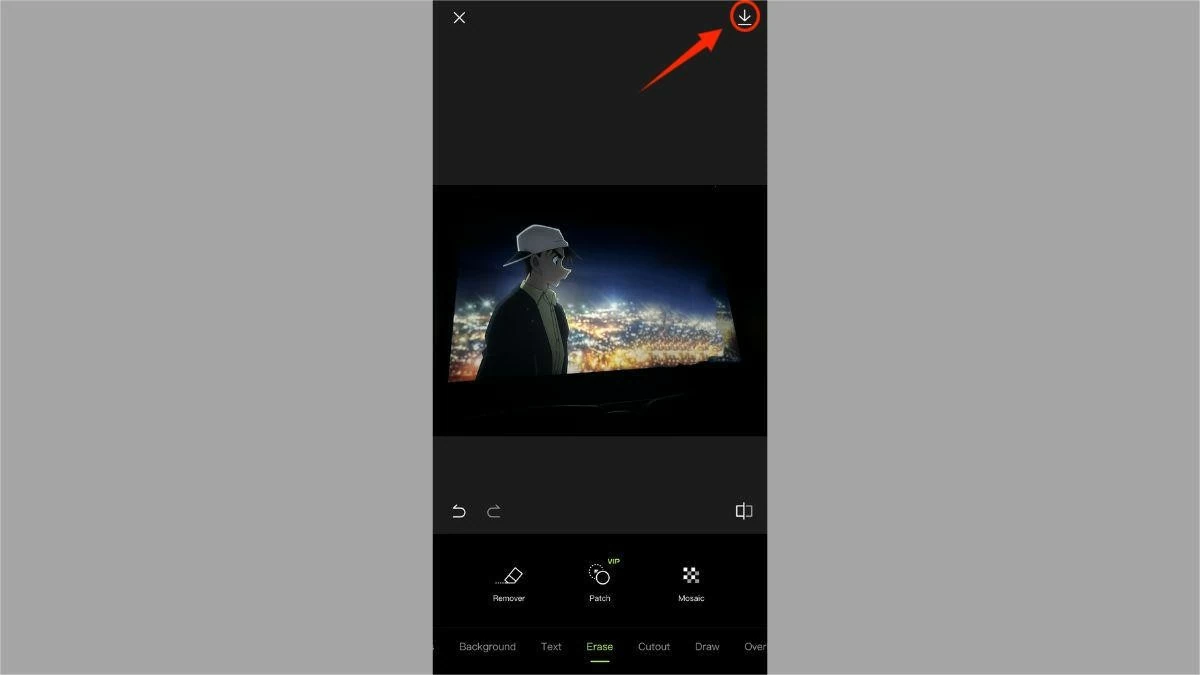 |
Як безкоштовно видалити людей з фотографій на iPhone за допомогою Meitu
Як і Xingtu, Meitu також є додатком для зйомки та редагування фотографій, який подобається багатьом молодим людям завдяки своїм красивим та вражаючим ефектам. Нижче наведено прості кроки для видалення людей з фотографій за допомогою програми Meitu:
Крок 1: Спочатку завантажте та відкрийте програму Meitu на своєму iPhone. Виберіть «Фото» та завантажте фотографію, яку хочете редагувати.
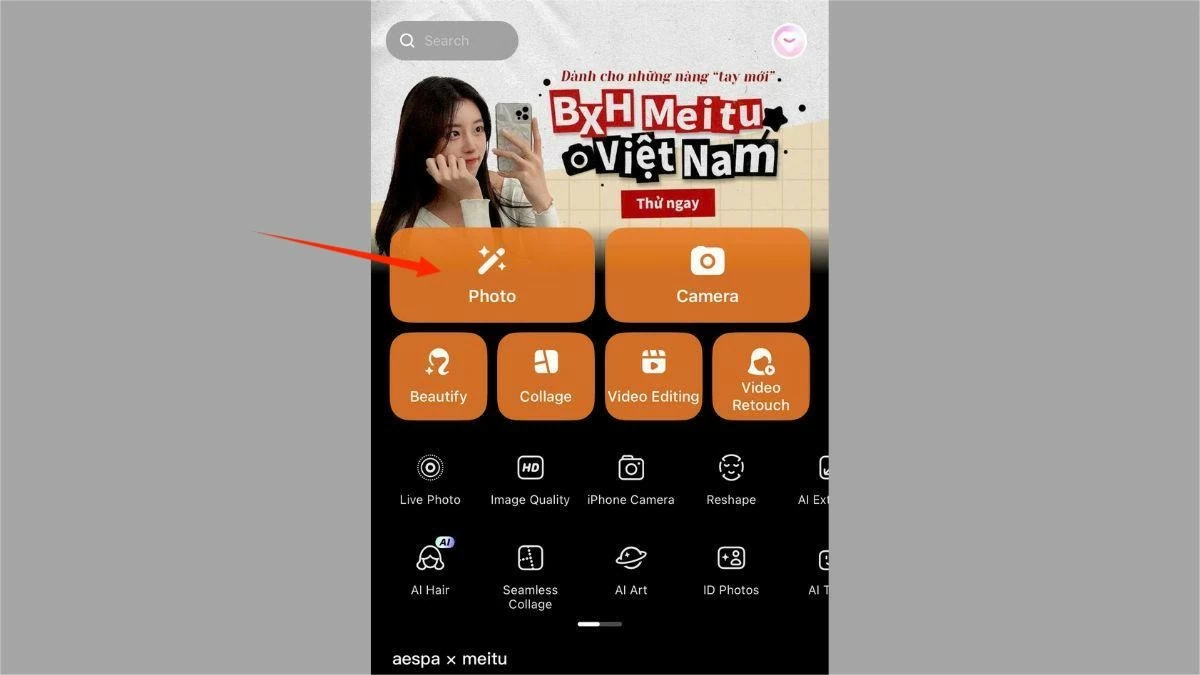 |
Крок 2: Потім на панелі інструментів виберіть «Видалення».
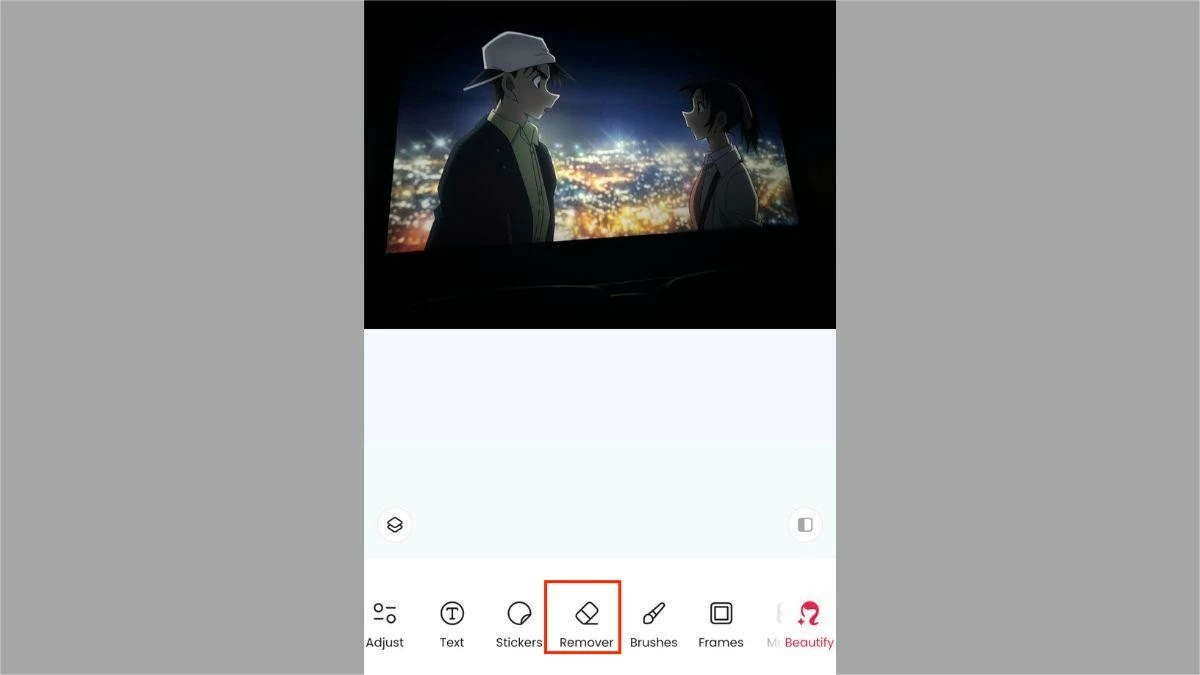 |
Крок 3: Проведіть пензлем по ділянці, де знаходиться людина або об'єкт, який ви хочете видалити з фотографії.
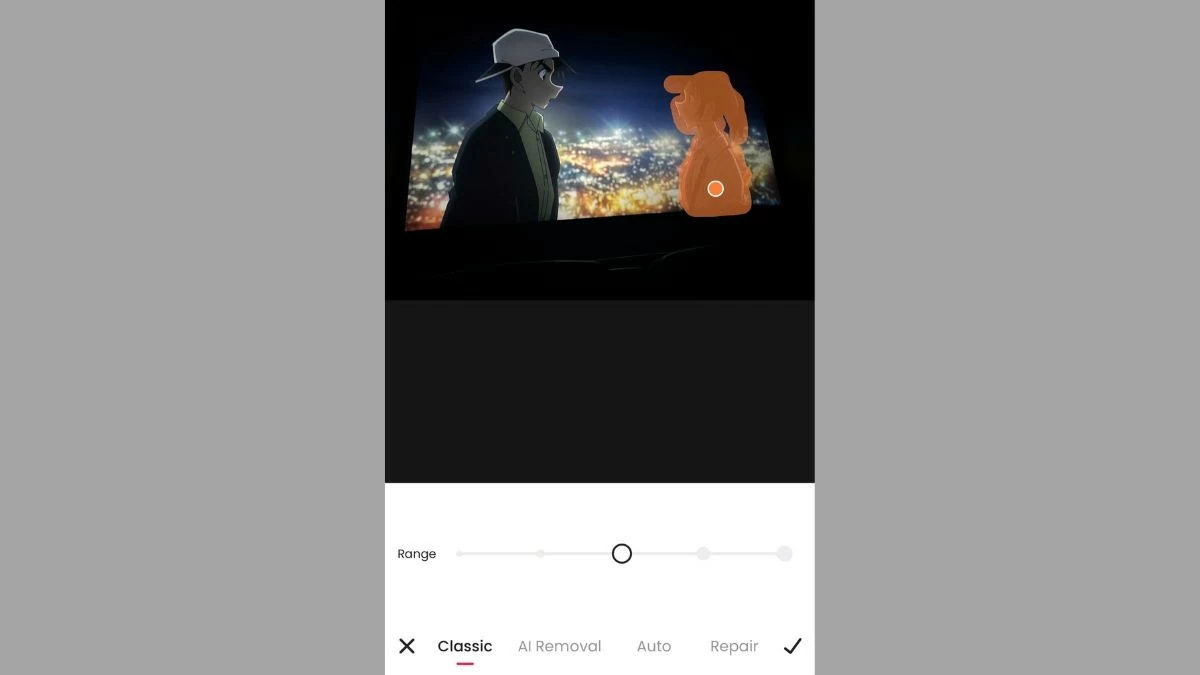 |
Крок 4: Натисніть на позначку, коли ви задоволені редагуванням.
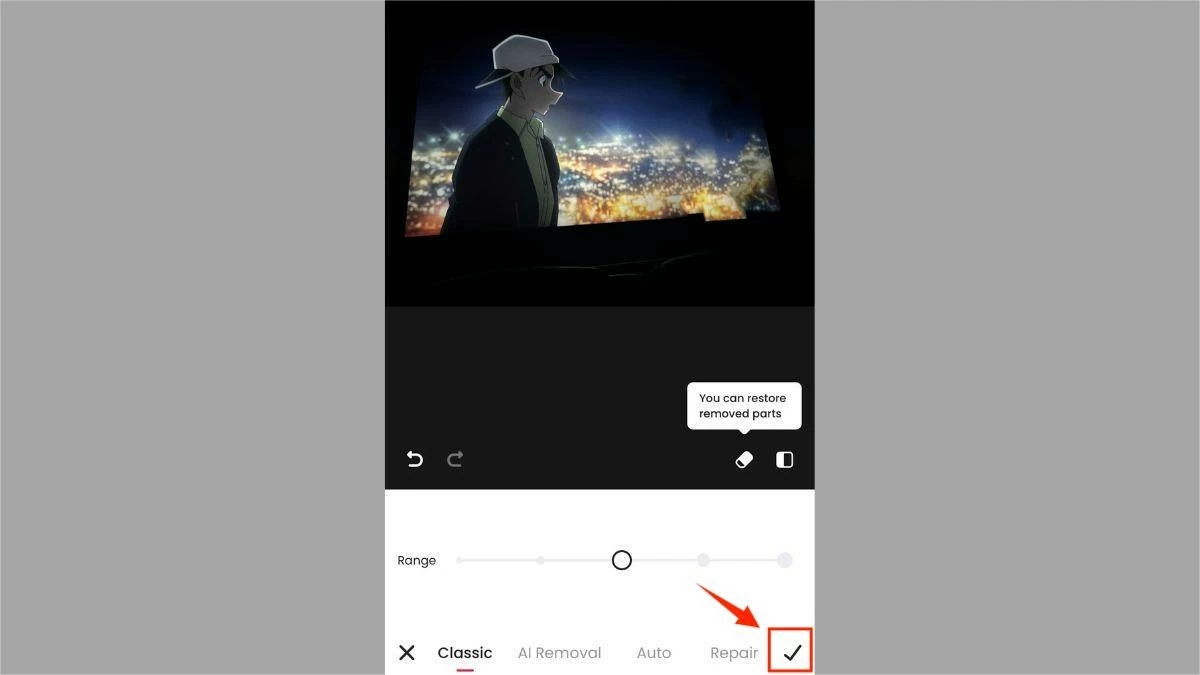 |
Крок 5: Нарешті, натисніть «Зберегти», щоб завантажити відредаговане фото на свій пристрій.
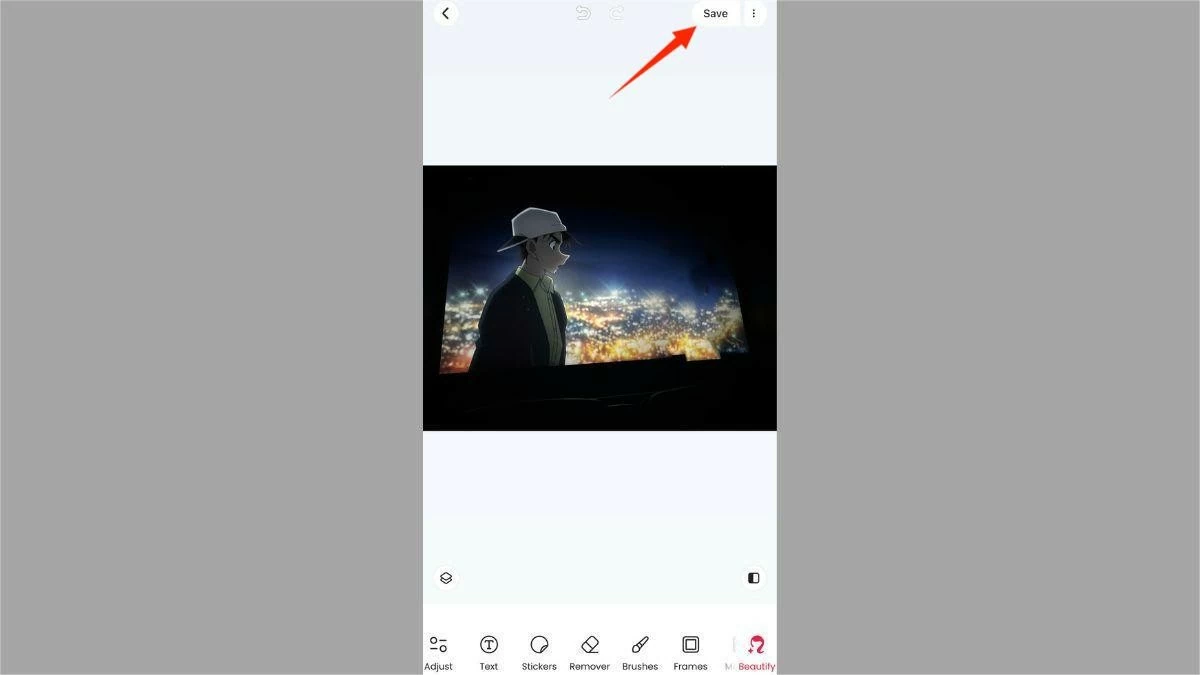 |
Отже, стаття допомогла вам відповісти на питання, як видалити людей з фотографій на iPhone без програми, а також провела вас через методи видалення людей та об'єктів з фотографій за допомогою безкоштовних, простих та швидких програм. Оволодіння цією функцією допоможе вам створювати ідеальні фотографії, більше не турбуючись про небажані деталі. Сподіваємося, що з цією інформацією ви впевнено похвалитеся красивими фотографіями всім навколо.
Джерело















































































































Коментар (0)